Avec le plugin Filestage pour Adobe InDesign, tu peux importer tes créations directement d’InDesign vers Filestage et lancer la relecture sans étapes manuelles.
En plus, tu peux consulter les retours reçus sur tes designs directement dans InDesign, sans devoir changer d’outil.

À noter : Pour utiliser ce plugin, il te faut un abonnement Adobe Creative Cloud et une version installée de Adobe InDesign.
Récupère le plugin Filestage pour InDesign
Trouve le plugin dans Adobe Creative Cloud Installe le plugin
|
Active le plugin pour ton projet
Active le plugin dans ton projet InDesign Ouvre le projet InDesign que tu veux intégrer avec Filestage. Clique sur Windows dans la barre du haut puis va dans Extensions dans le menu déroulant. Maintenant, sélectionne Filestage. 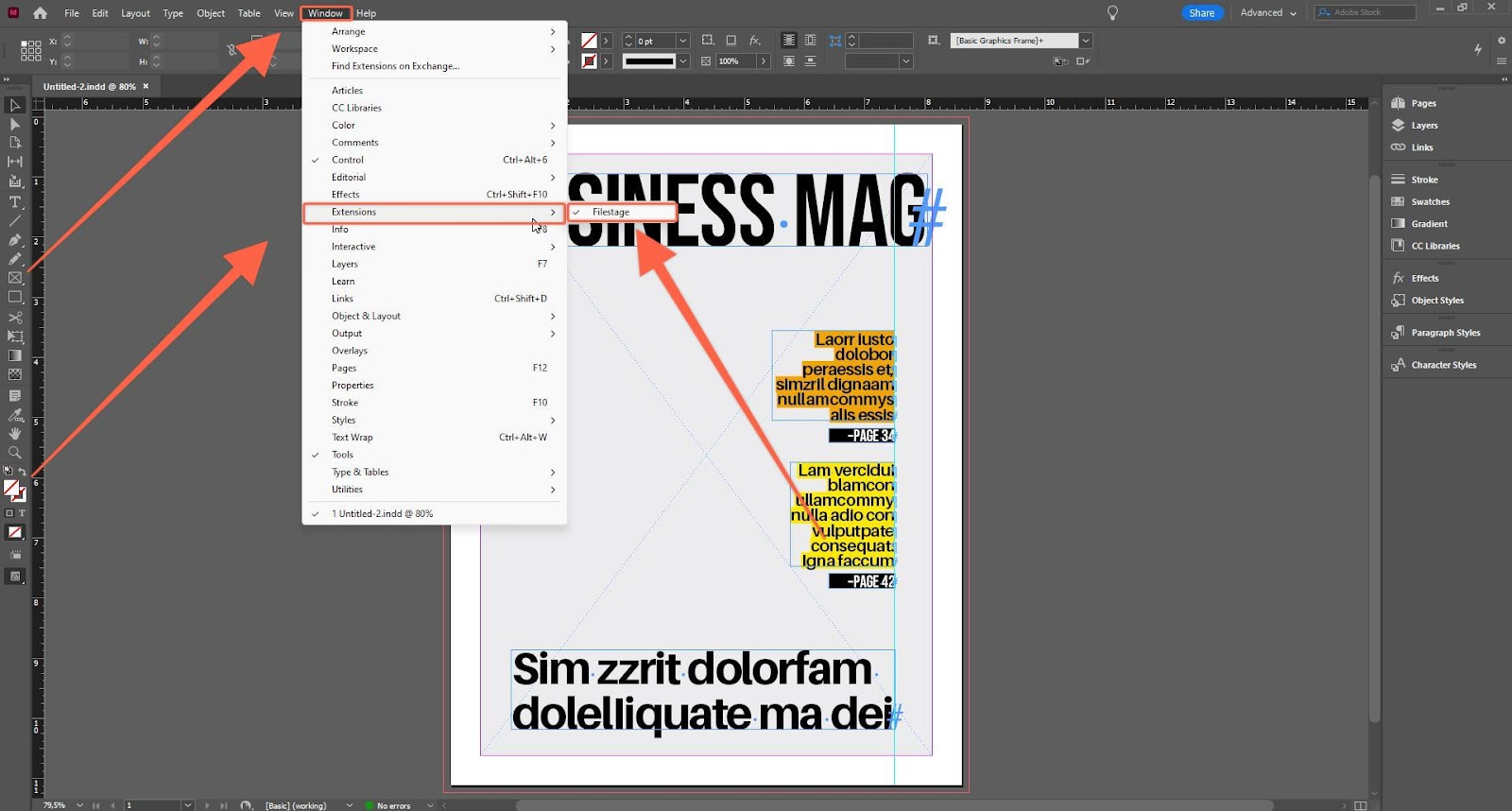 Tu verras maintenant la fenêtre du plugin Filestage dans ton projet. Pour désactiver le plugin à nouveau, tu dois refaire les étapes précédentes et cliquer sur l’extension Filestage.
Connecte-toi à ton compte Filestage
|

 Astuce :
Astuce : Ajoute Filestage directement à la barre d’espace de travail (menu) dans InDesign, pour un accès encore plus fluide aux fonctionnalités du plugin.
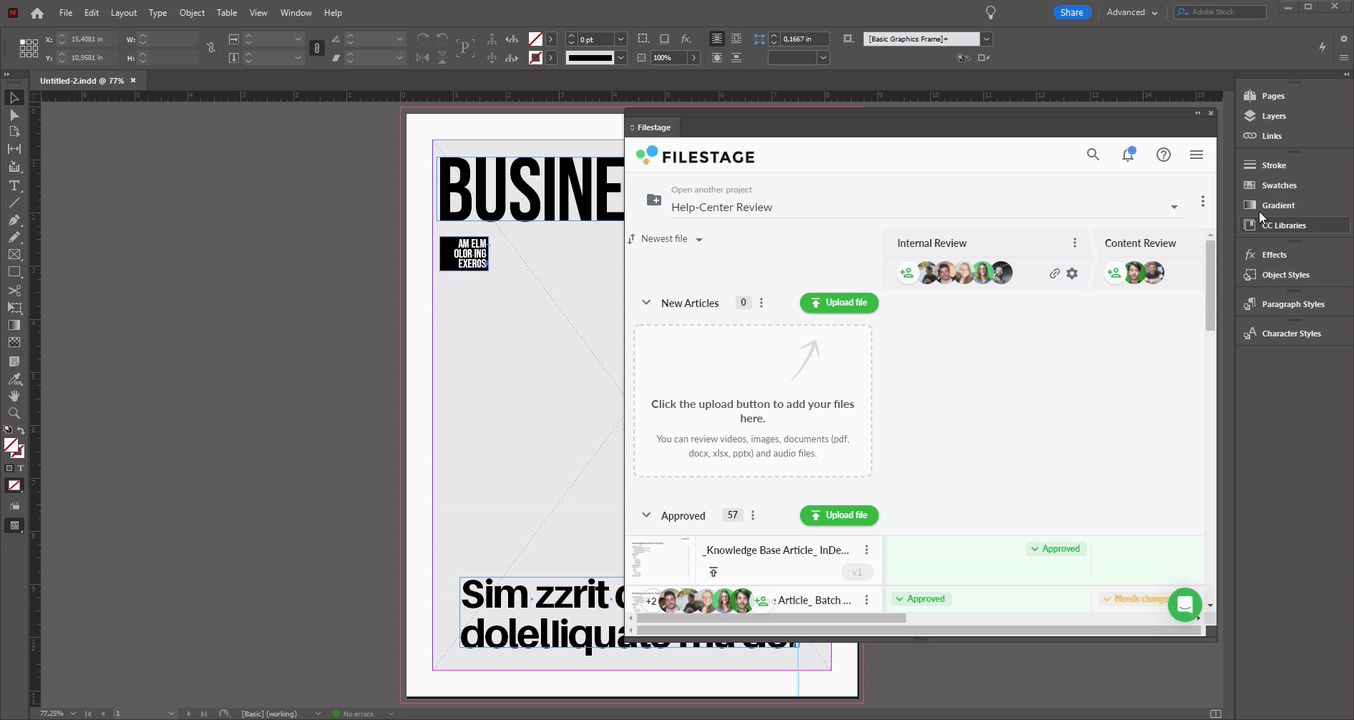
Pour plus de détails sur la configuration, clique ici : InDesign Workspace basics
Mettre en ligne des créations sur Filestage
Sélectionne le projet dans Filestage auquel tu veux télécharger tes designs Télécharge les designs Clique sur Télécharger un fichier dans le projet sélectionné. 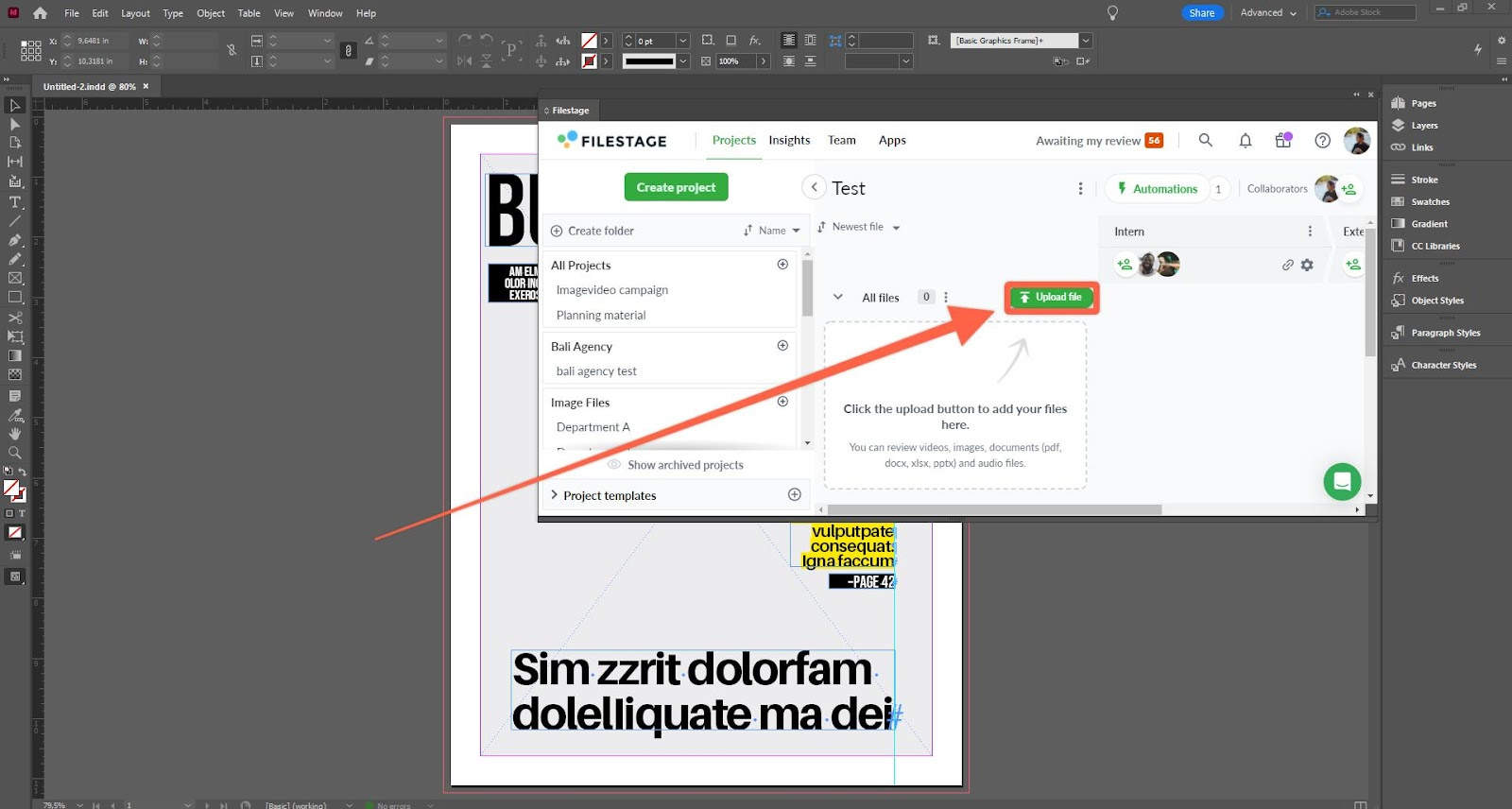 Optionnel :
Filestage utilise le nom de fichier défini pour le projet. Tu peux changer le nom si besoin dans la fenêtre de téléchargement. Sélectionne le format de fichier à télécharger. Tu peux choisir entre jpg., png. ou pdf. Après avoir fait ta sélection, clique sur le bouton télécharger. 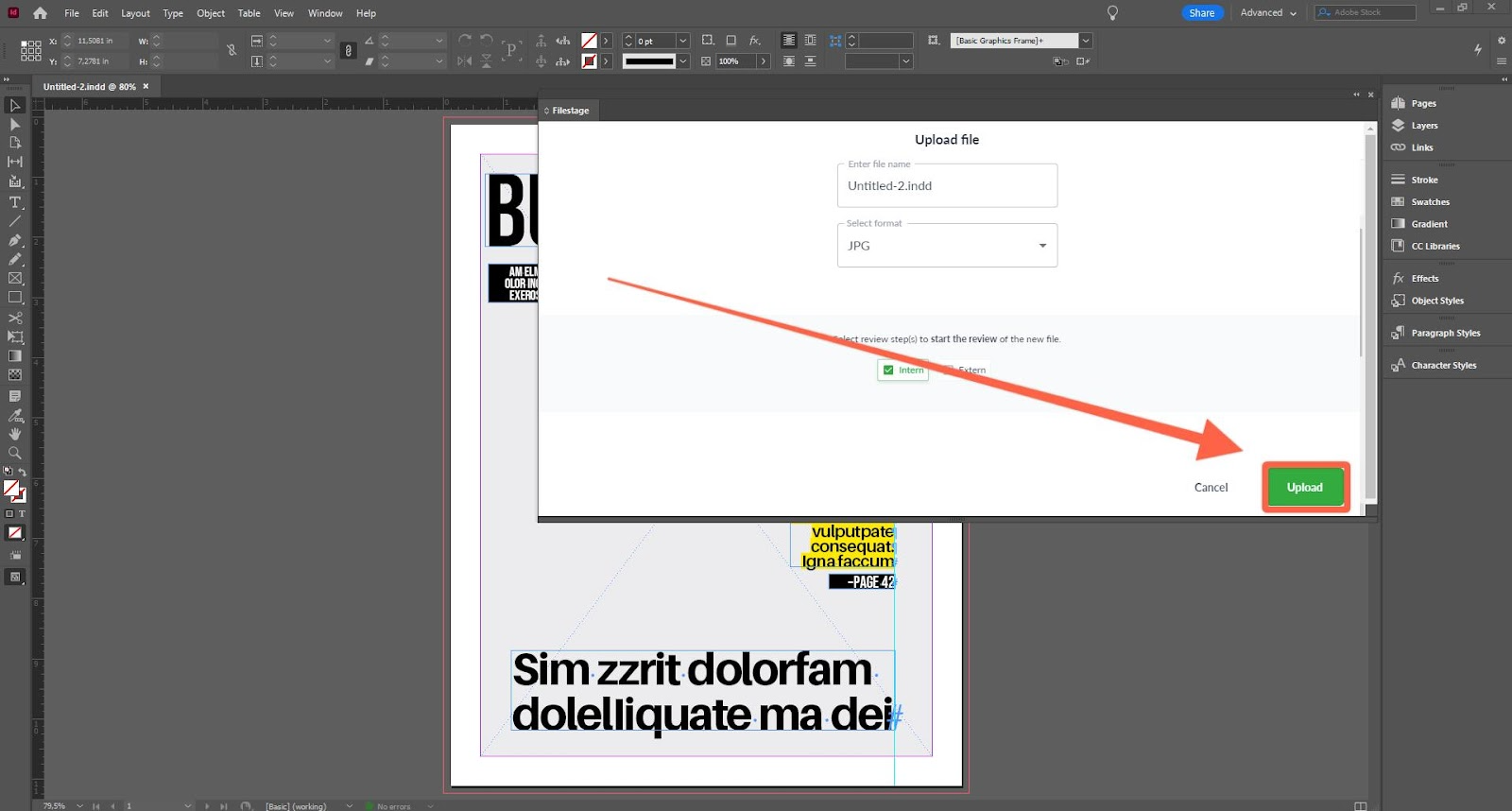 Le design est maintenant téléchargé dans le projet que tu as sélectionné et peut être relu.
|
Voir et interagir avec les commentaires
Une fois que tes relecteurs ont donné leur avis sur les designs, les commentaires et annotations sont synchronisés automatiquement avec le Plug-In dans InDesign. Tu peux donc les voir et y répondre facilement directement depuis la fenêtre Filestage dans InDesign, sans avoir à changer d’outil.


À noter : Le plugin synchronise les commentaires de Filestage vers le Filestage InDesign-Plugin. Toutes les modifs faites dans InDesign n'affecteront pas les designs importés sur Filestage.
 Et la suite ? Quand t’as fini d’importer un design, découvre comment Gérer différentes versions d’un fichier.
Et la suite ? Quand t’as fini d’importer un design, découvre comment Gérer différentes versions d’un fichier.
Fais-nous signe si tu as des questions, tu peux nous écrire directement sur le chat ou par mail à support@filestage.io ! On est toujours là pour t'aider !
 Astuce : Ajoute Filestage directement à la barre d’espace de travail (menu) dans InDesign, pour un accès encore plus fluide aux fonctionnalités du plugin.
Astuce : Ajoute Filestage directement à la barre d’espace de travail (menu) dans InDesign, pour un accès encore plus fluide aux fonctionnalités du plugin.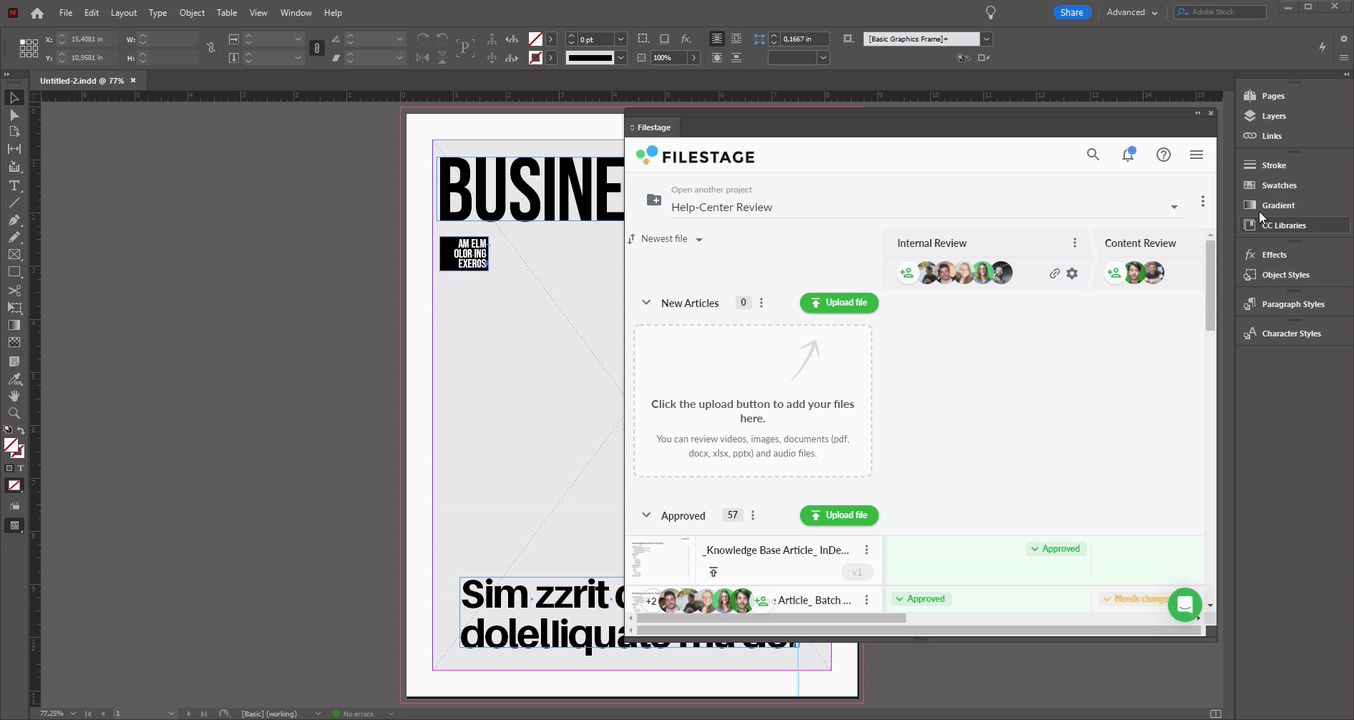

 Et la suite ? Quand t’as fini d’importer un design, découvre comment Gérer différentes versions d’un fichier.
Et la suite ? Quand t’as fini d’importer un design, découvre comment Gérer différentes versions d’un fichier.